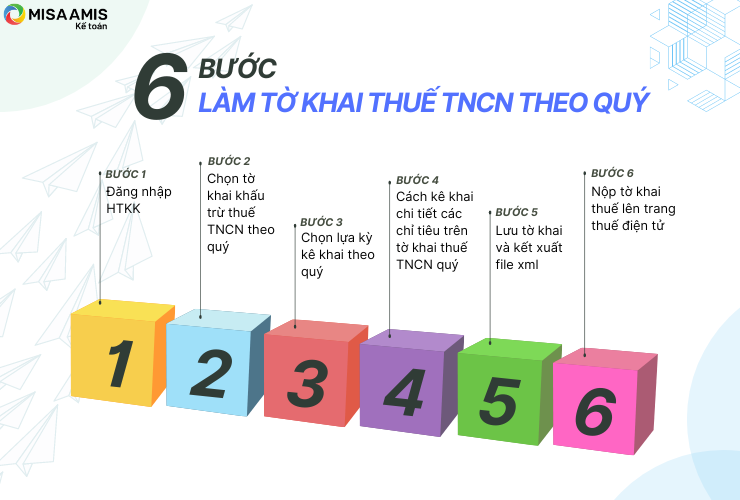Sản phẩm MISA, Tin tức
Hướng dẫn các bước lập tờ khai thuế TNCN theo quý
Năm 2022 có nhiều chính sách thuế thay đổi, trong đó có quy định về việc kê khai khấu trừ thuế TNCN theo quý. Doanh nghiệp nào (phải/ được) nộp tờ khai thuế TNCN theo quý? Cách kê khai thuế TNCN theo quý như thế nào? Hãy cùng MISA AMIS tìm hiểu ngay sau đây.
1. Điều kiện để khai thuế TNCN theo quý
Doanh nghiệp kê khai thuế TNCN theo tháng hay quý phụ thuộc vào việc tờ khai thuế GTGT của doanh nghiệp đang kê khai theo tháng hay quý.
Cách xác định kỳ khai thuế GTGT theo tháng hay quý được quy định tại Điều 9 Nghị định 126/2020/NĐ-CP.
Cụ thể, nếu doanh nghiệp đã đi vào hoạt động được trên 1 năm và có tổng doanh thu năm trước liền kề từ 50 tỷ đồng trở xuống thì được khai thuế GTGT theo quý, đồng thời cũng được lựa chọn khai thuế TNCN theo quý.
Nếu doanh nghiệp mới thành lập thì được lựa chọn khai thuế GTGT theo quý, vì thế, cũng được lựa chọn kê khai thuế TNCN theo quý.
Lưu ý, nếu doanh nghiệp không phát sinh thuế TNCN thì không phải nộp tờ khai khấu trừ thuế TNCN (Căn cứ theo khoản 3 Điều 7 Nghị định 126/2020/NĐ-CP và Điều 1 Nghị định 91/2022/NĐ-CP). Quy định này được áp dụng kể từ ngày 30/10/2022 tức là từ quý 4 năm 2022.
2. Hướng dẫn cách lập tờ khai thuế TNCN theo quý
2.1. Lập tờ khai chính thức
Để sẵn sàng kê khai, bạn đọc cần tải về cài đặt phần mềm HTKK phiên bản mới nhất.
Chi tiết cách làm tờ khai thuế TNCN theo quý (mẫu 05/KK-TNCN theo Thông tư 80/2021/TT-BTC) trên phần mềm HTKK mới nhất như sau:
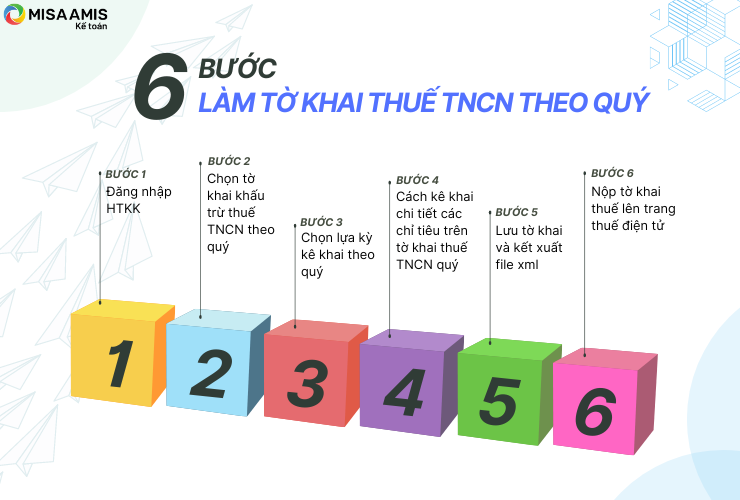
Bước 1: Đăng nhập HTKK
Bạn đọc đăng nhập vào phần mềm HTKK mới nhất bằng mã số thuế của doanh nghiệp:

Bước 2: Chọn tờ khai khấu trừ thuế TNCN theo quý
Bạn đọc chọn tờ khai khấu trừ thuế TNCN theo quý: Bấm chọn “Thuế Thu nhập cá nhân”, chọn đúng mẫu tờ khai “05/KK-TNCN Tờ khai khấu trừ thuế TNCN (TT80/2021)”.
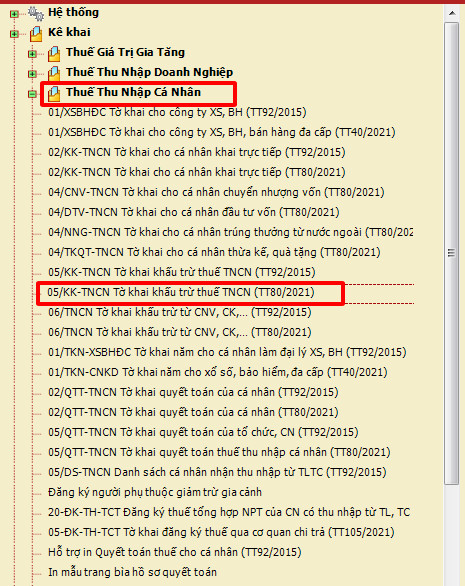
Bước 3: Chọn lựa kỳ kê khai theo quý
Tiếp đó chọn “Kỳ kê khai theo quý”, bấm chọn tờ khai lần đầu, tiếp tục bấm “Đồng ý”.
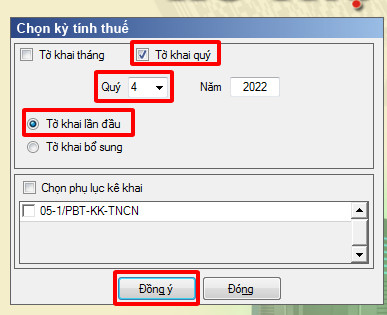
Bước 4: Cách kê khai chi tiết các chỉ tiêu trên tờ khai thuế TNCN quý
Trên Tờ khai thuế TNCN mẫu 05/KK-TNCN, kế toán cần lưu ý một số chỉ tiêu quan trọng dưới đây:
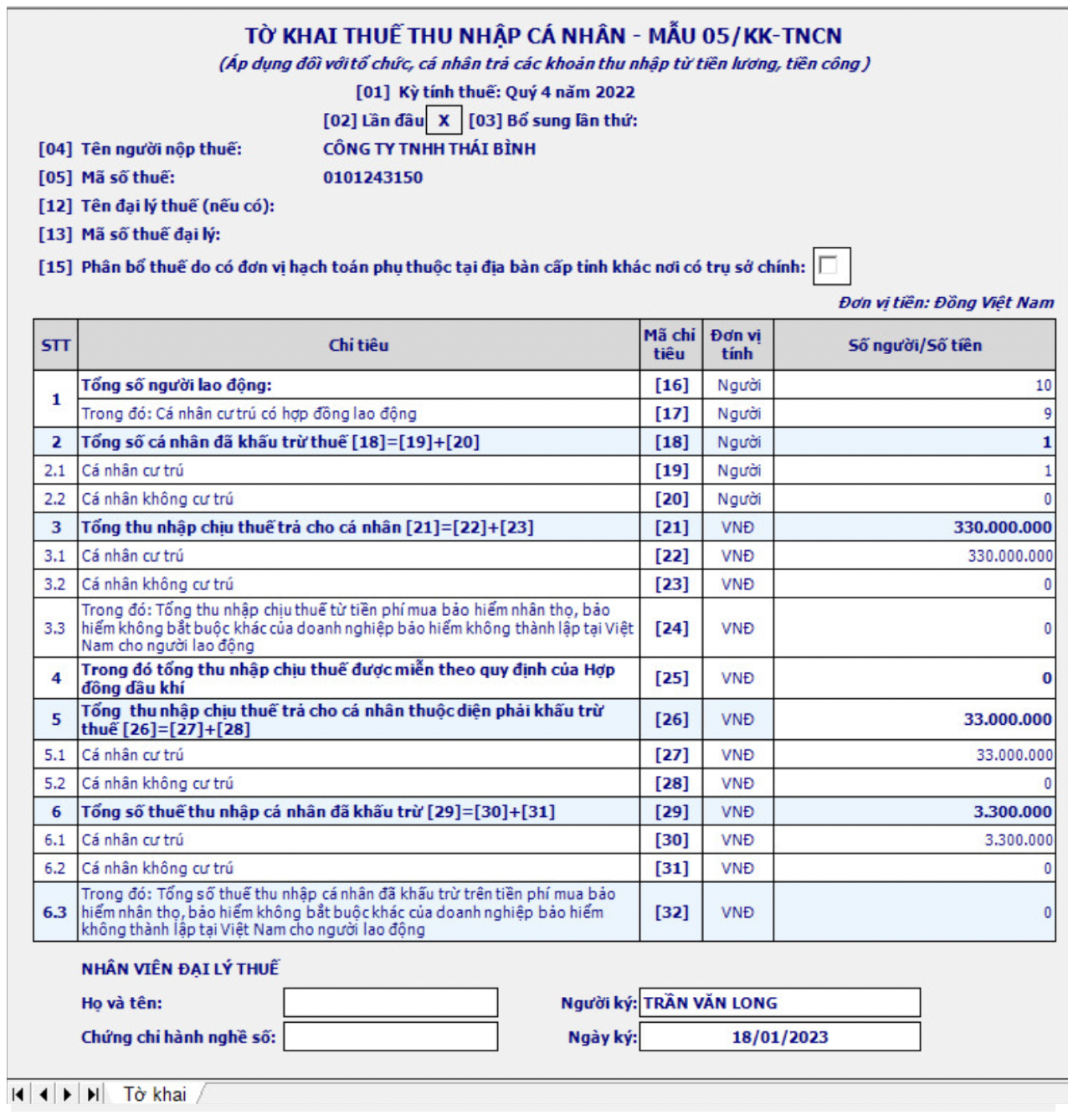
Chi tiết cách nhập các chỉ tiêu như sau:
- Chỉ tiêu [16] Tổng số người lao động: Là tổng số cá nhân có thu nhập từ tiền lương, tiền công mà tổ chức, cá nhân trả thu nhập trong kỳ.
- Chỉ tiêu [17] Cá nhân cư trú có hợp đồng lao động: Là tổng số cá nhân cư trú nhận thu nhập từ tiền lương, tiền công theo Hợp đồng lao động từ 03 tháng trở lên mà tổ chức, cá nhân trả thu nhập trong kỳ.
- Lưu ý, số liệu điền vào chỉ tiêu [16] cần lớn hơn hoặc bằng (≥) số liệu điền vào chỉ tiêu [17].
- Chỉ tiêu [18] Tổng số cá nhân đã khấu trừ thuế: [18] = [19] + [20]: Phần mềm tự động cập nhật.
- Chỉ tiêu [19] Cá nhân cư trú: Là số cá nhân cư trú có thu nhập từ tiền lương, tiền công mà tổ chức, cá nhân trả thu nhập đã khấu trừ thuế. Kế toán cần điền vào chỉ tiêu này số người lao động cư trú mà doanh nghiệp đã khấu trừ thuế TNCN của họ trong kỳ.
- Chỉ tiêu [20] Cá nhân không cư trú: Là số cá nhân không cư trú có thu nhập từ tiền lương, tiền công mà tổ chức, cá nhân trả thu nhập đã khấu trừ thuế.
- Chỉ tiêu [21] Tổng thu nhập chịu thuế trả cho cá nhân [21] = [22] + [23]: Phần mềm tự động cập nhật.
- Chỉ tiêu [22] – Cá nhân cư trú: Là các khoản thu nhập chịu thuế từ tiền lương, tiền công và các khoản thu nhập chịu thuế khác có tính chất tiền lương, tiền công mà tổ chức, cá nhân trả thu nhập đã trả cho cá nhân cư trú trong kỳ.
- Chỉ tiêu [23]: Cá nhân không cư trú: Là các khoản thu nhập chịu thuế từ tiền lương, tiền công và các khoản thu nhập chịu thuế khác có tính chất tiền lương, tiền công mà tổ chức, cá nhân trả thu nhập đã trả cho cá nhân không cư trú trong kỳ.
- Chỉ tiêu [26] Tổng thu nhập chịu thuế trả cho cá nhân thuộc diện phải khấu trừ thuế: [26] = [27] + [28]: Phần mềm tự động cập nhật.
- Chỉ tiêu 27 – Cá nhân cư trú: Là các khoản thu nhập chịu thuế từ tiền lương, tiền công và các khoản thu nhập chịu thuế khác có tính chất tiền lương, tiền công mà tổ chức, cá nhân trả thu nhập đã trả cho cá nhân cư trú thuộc diện phải khấu trừ thuế theo trong kỳ.
Lưu ý:
- Số liệu điền vào chỉ tiêu [27] luôn nhỏ hơn hoặc bằng (≤) số liệu điền vào chỉ tiêu [22].
- Chỉ tiêu [22] là Tổng thu nhập chịu thuế của tất cả người lao động. Chỉ tiêu [27] chỉ là Tổng thu nhập chịu thuế của những người lao động thuộc diện phải nộp thuế TNCN.
- Chỉ tiêu [28] Cá nhân không cư trú: Là các khoản thu nhập chịu thuế từ tiền lương, tiền công và các khoản thu nhập chịu thuế khác có tính chất tiền lương, tiền công mà tổ chức, cá nhân trả thu nhập đã trả cho cá nhân không cư trú thuộc diện phải khấu trừ thuế trong kỳ.
- Chỉ tiêu [29] Tổng số thuế thu nhập cá nhân đã khấu trừ [29] = [30] + [31]: Phần mềm tự động cập nhật.
- Chỉ tiêu [30] Cá nhân cư trú: Là số thuế thu nhập cá nhân mà tổ chức, cá nhân trả thu nhập đã khấu trừ của các cá nhân cư trú trong kỳ. Đây là tổng số tiền thuế TNCN của các người lao động trong quý mà doanh nghiệp đã khấu trừ.
- Chỉ tiêu [31] Cá nhân không cư trú: Là số thuế thu nhập cá nhân mà tổ chức, cá nhân trả thu nhập đã khấu trừ của các cá nhân không cư trú trong kỳ.
>> Đọc thêm: Quyết toán thuế TNCN – Những quy định mới và lưu ý
Bước 5: Lưu tờ khai và kết xuất file xml
Sau khi đã nhập xong dữ liệu lên tờ khai HTKK, bạn đọc bấm “Ghi”, chọn “Kết xuất XML” để kết xuất file lưu trữ dạng xml.

Bước 6: Nộp tờ khai thuế lên trang thuế điện tử
Bạn đọc đăng nhập vào trang thuế điện tử bằng tên và mật khẩu của doanh nghiệp, rồi thực hiện nộp như các tờ khai thuế khác:
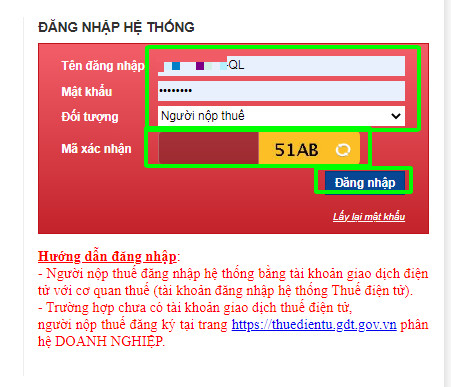
2.2. Lập tờ khai bổ sung thuế TNCN
Trường hợp sau khi các bạn nộp tờ khai khấu trừ thuế TNCN quý chính thức được chấp nhận mà phát hiện sai sót cần bổ sung điều chỉnh thì bạn đọc lập tờ khai bổ sung.
Ví dụ: Vẫn trên cùng kỳ quý 4/2022 trên, doanh nghiệp điền sai các chỉ tiêu [22]; [27]; [30]:
Chỉ tiêu [22] ban đầu điền là: 330.000.000đ, giá trị đúng là 337.000.000đ
Chỉ tiêu [27] ban đầu điền là: 33.000.000đ, giá trị đúng là 40.000.000đ
Chỉ tiêu [30] ban đầu điền là: 3.300.000đ, giá trị đúng là 4.000.000đ
Tờ khai bổ sung thuế TNCN sẽ thực hiện điều chỉnh cho ví dụ minh họa này như sau:
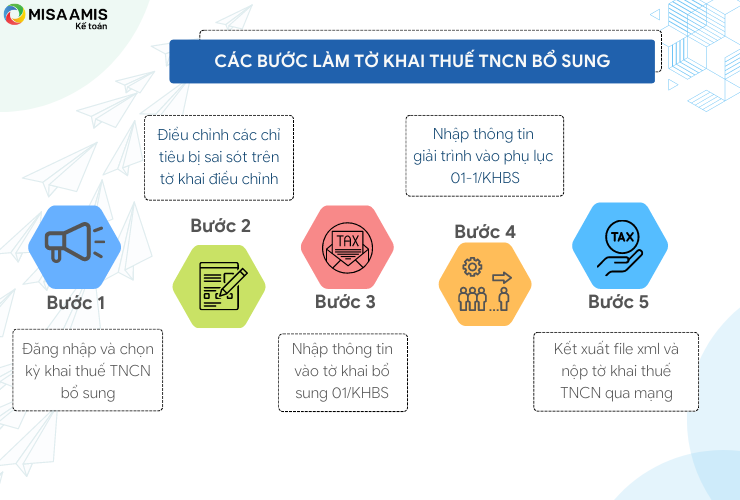
Bước 1: Đăng nhập và chọn kỳ khai thuế TNCN bổ sung
Bạn đọc thực hiện đăng nhập như lần đầu nhưng đến bước chọn kỳ khai thuế và lần kê khai thì chọn bổ sung, bấm “Đồng ý”.
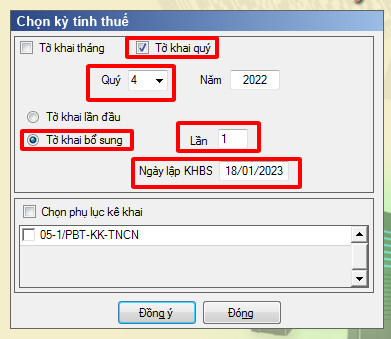
Bước 2: Điều chỉnh các chỉ tiêu bị sai sót trên tờ khai điều chỉnh
Kế toán điều chỉnh lại các chỉ tiêu bị sai sót trên tờ khai điều chỉnh, bấm “Ghi” để lưu lại và tổng hợp dữ liệu lên 2 phụ lục 01-KHBS và 01-1/KHBS.
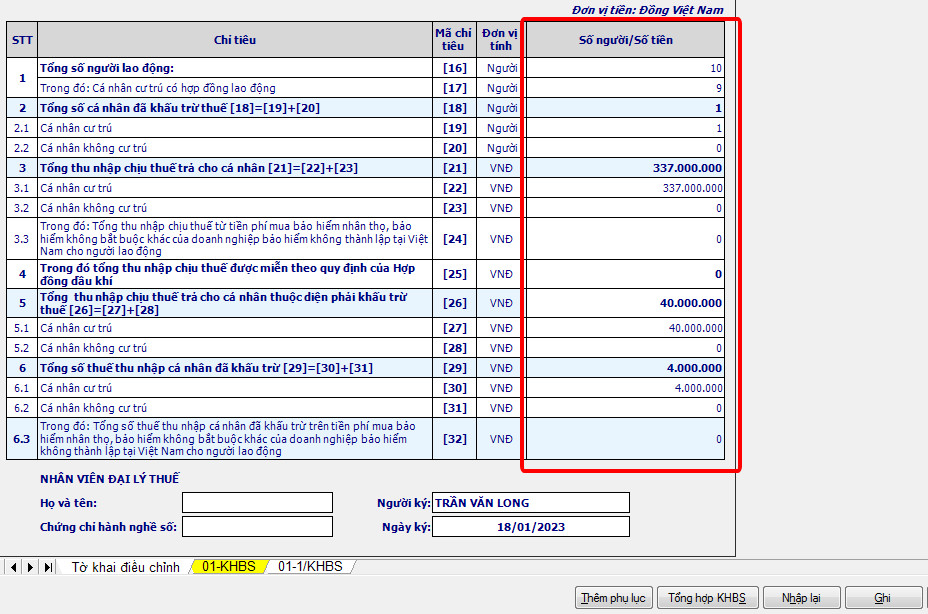
Bước 3: Nhập thông tin vào tờ khai bổ sung 01/KHBS
Bạn đọc tra cứu lại mã giao dịch điện tử của tờ khai thuế TNCN lần đầu được chấp nhận, rồi điền vào ô mã giao dịch điện tử.
Các mục 1,2,3,4: Do phần mềm tự động tính.
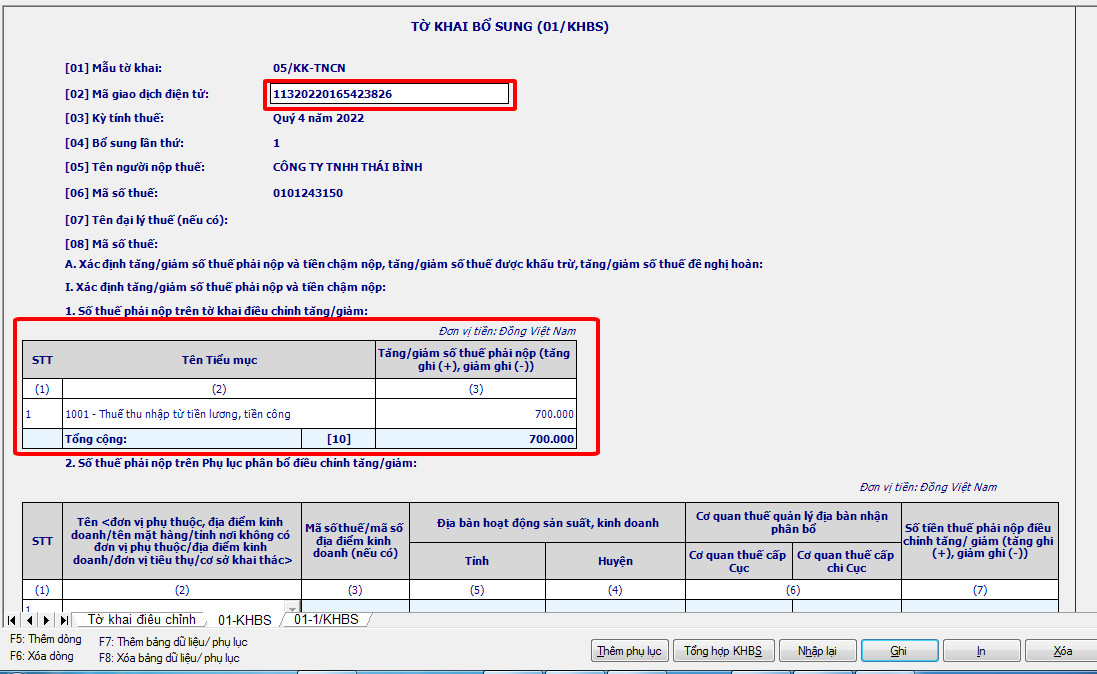
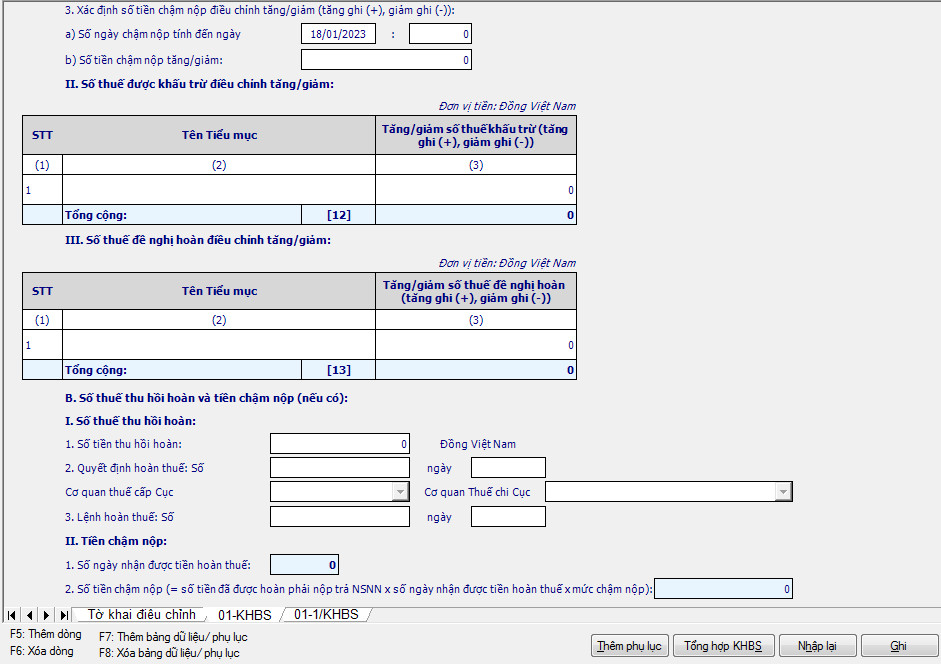
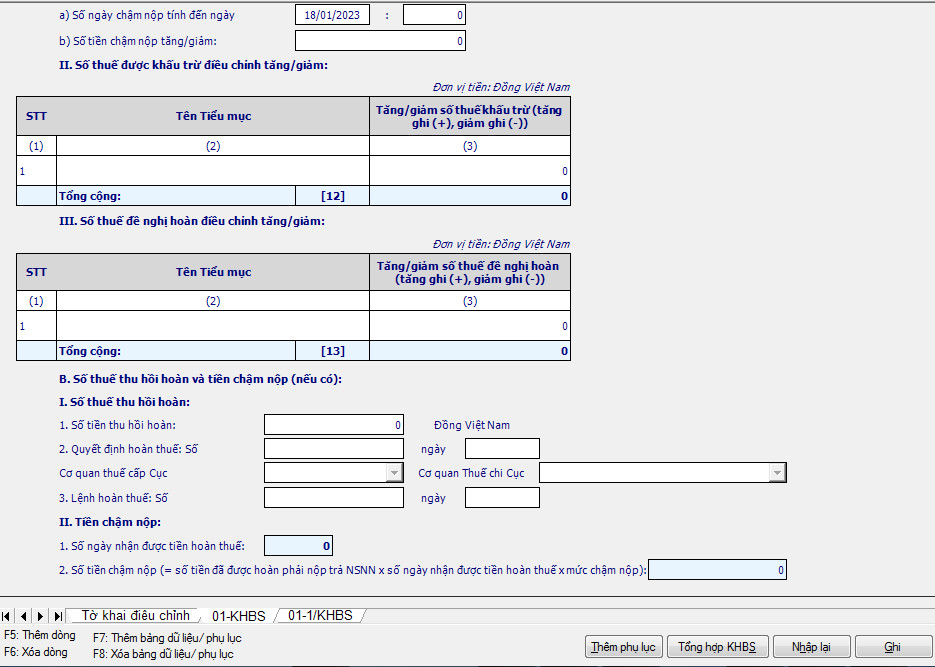
Bước 4: Nhập thông tin giải trình vào phụ lục 01-1/KHBS
Tại đây bạn đọc điền lý do giải trình cho từng chỉ tiêu bị điều chỉnh.
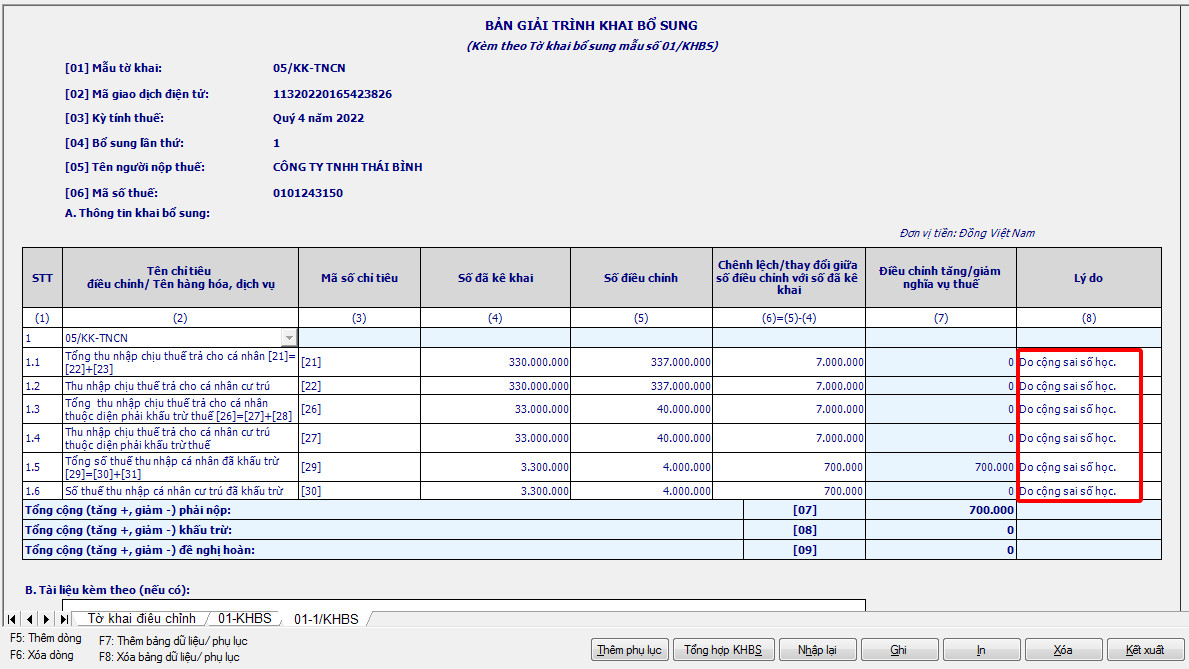
Bước 5: Kết xuất file xml và nộp tờ khai thuế TNCN qua mạng
Sau khi đã nhập đầy đủ thông tin, bạn đọc bấm “Ghi”, chọn “Kết xuất” file dạng XML để nộp qua mạng như các tờ khai thuế khác trên trang https://thuedientu.gdt.gov.vn/

Bài viết đưa đến tới bạn đọc những hướng dẫn cách xác định đúng kỳ kê khai và cách lập tờ khai khấu trừ thuế TNCN theo quý đầy đủ và chi tiết nhất. Hy vọng những nội dung này sẽ giúp các bạn kế toán thực hiện tốt được công việc của mình.
Đối với người làm kế toán, sự hỗ trợ của phần mềm kế toán trong công việc hàng ngày là vô cùng hữu ích. Đặc biệt, phần mềm kế toán online MISA AMIS với đầy đủ các tính năng từ phân tích tài chính, quỹ, ngân hàng đến mua bán hàng, quản lý hóa đơn, hợp đồng …. và nhất là tính năng về thuế sẽ là lựa chọn hoàn hảo cho kế toán viên. Tính năng về thuế tạo ra sự đơn giản, chính xác và hiệu quả trong nghiệp vụ quản lý thuế của doanh nghiệp, các tính năng như:
- Tự động lập tờ khai theo mẫu biểu mới nhất
- Tự động khấu trừ thuế
- Nộp tờ khai trực tiếp cho cơ quan thuế từ phần mềm
- Tự động quyết toán thuế TNDN hàng năm
là những tính năng cần thiết và sẽ hỗ trợ tối đa cho kế toán viên trong quá trình thực hiện nghiệp vụ kế toán về thuế. Anh/chị kế toán viên quan tâm tìm hiểu và trải nghiệm bản demo phần mềm kế toán online MISA AMIS có thể đăng ký tại đây: